Чем отличается Диск для компьютеров от Google Диска?
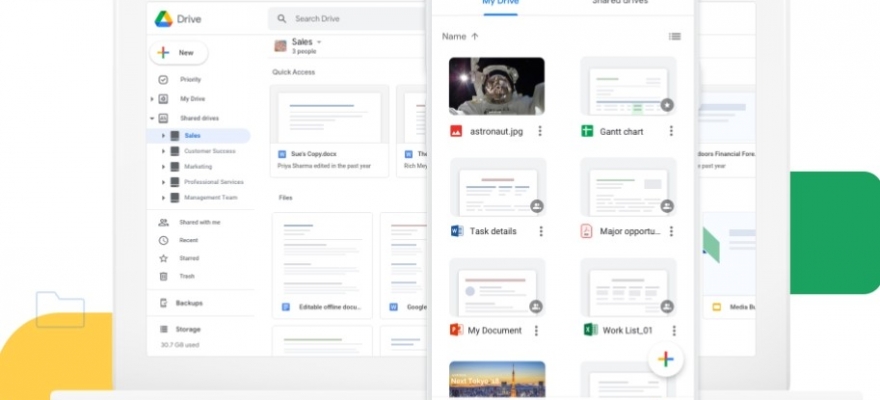
Пользователи десктопных версий Google Диска начали получать уведомление о том, что их клиент будет до конца года обновлен и получит новое название Диск для компьютеров. Кроме названия программа получит новые функции, упростит работу приложения с пользователем.
Сравнение Диска для компьютеров и Google Диска
Компания Google, задавшись целью изменить старое приложение Google Drive, приложила все усилия, чтобы изначально определить часто используемые функции облачного сервиса, а затем их усовершенствовать. Новый Диск для компьютеров будет кардинально отличаться от старого приложения, а поэтому рассмотрим отличия клиента старого облачного хранилища от нового.
- Оба клиента, как Google Диск, так и Диск для компьютеров, поддерживают синхронизацию отдельных файлов в разделе «Мой диск» для использования файлов в офлайн-режиме. Однако такие локальные папки, как «Рабочий стол», «Документы» будут синхронизироваться в новом Диске для компьютера, в то время как в Google Drive эта опция не доступна.
- Автозагрузка фотографий и видео в Google Фото и из него не была доступна в Google Диске, а вот в Диске для компьютеров она добавлена.
- Десктопная версия приложения Диск для компьютеров будет поддерживать работу нескольких аккаунтов, в то время как старая программа предоставляет доступ только к одному аккаунту.
- Новинка получила поддержку загрузки файлов из USB-устройств.
Как пользоваться Диском для компьютеров?
Для того, чтобы начать пользоваться приложением Диск для компьютером, стоит его загрузить по ссылке.
Что такое Google Диск? Облачное хранилище Google. Плюсы гугл диска
Откроется окно в браузере. Переходим по ссылке, чтобы войти в свой аккаунт.
Теперь появится новое окно. Нужно выполнить перенос аккаунта. Для этого выполняем подсказки программы.
После синхронизации данных можно проверить настройки облака.
Выбираем, что делать с существующими папками при переходе на новую программу.
Программа Диск для компьютеров предложит удалить компонент «Автозагрузка и синхронизация» от Google Drive.
После удаления появится возможность настройки диска.
Можно добавлять папки в облачное хранилище.
Диск появится в Проводнике Windows, а поэтому станет доступной функция управления файлами через Total Commander.
Это приложение более удобное, чем Google Drive: интуитивно понятный интерфейс, расширенные функции обмена файлами через ПК, облако, между аккаунтами. 15 Гб свободного места дается бесплатно.
Источник: softikbox.com
Как пользоваться Google Drive на компьютере — руководство пользователя

ВСЕ ПРО GOOGLE ДИСК ЗА 8 МИНУТ | Как пользоваться? Облако гугл | Алексей Аль-Ватар
После того, как компания Google разделила свою клиентскую программу для управления облачным хранилищем на 2 отдельных приложения, у пользователей возник закономерный вопрос: как пользоваться обновлённым Гугл Диском.
Автозагрузка и синхронизация
Это приложение для Гугл Облака предназначено для личного пользования физическими лицами, которым не нужно вести учёт корпоративной документации. О том, как установить и настроить его с нуля было подробно описано в статье по ссылке.
Оно предназначено для упрощения процесса загрузки файлов на диск. При установке данное приложение предлагает создать на компьютере папку, которая будет непосредственно связана с облачным хранилищем. Она будет выглядеть следующим образом.
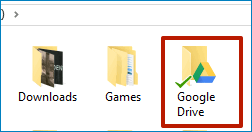
- Также нужно упомянуть, что настройки, выставленные при регистрации можно поменять в меню «Настройки».
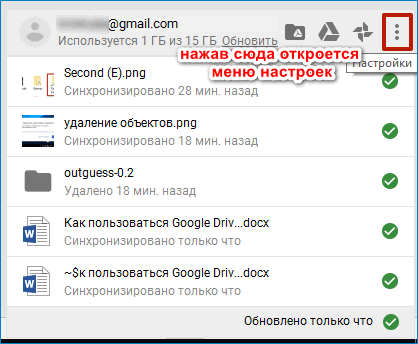
- Файлы из папок, выбранных для синхронизации, имеют свою копию на Гугл Диске для того, чтобы иметь возможность восстановить утерянный файл.
- Синхронизированные файлы отмечены зелёными галочками, а находящиеся в процессе синхронизации двумя стрелочками, образующими круг.
- Каждый раз, удаляя синхронизированные файлы, программа будет спрашивать о том, удалить ли его окончательно, или же нет.
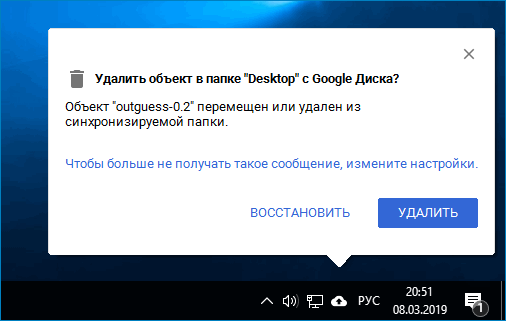
- Для того, чтобы синхронизировать новую папку нужно нажать на неё правой кнопкой мыши, выбрать пункт Google Disk и выбрать пункт «Синхронизировать папку»
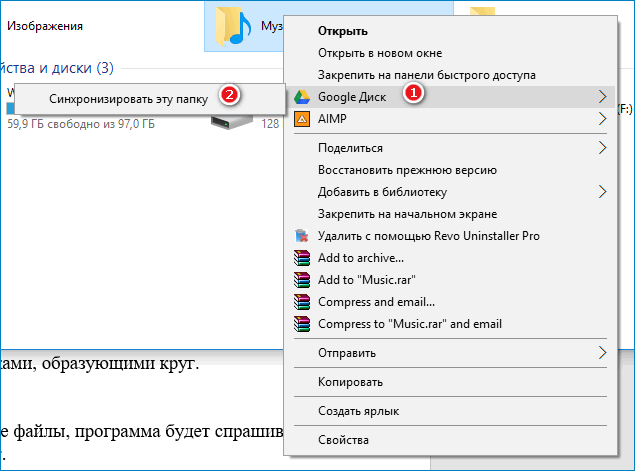
Как открыть доступ к файлам на Гугл Диск другим людям
Для того чтобы быстро открыть папку, выбранную для загрузки на Гугл Драйв можно воспользоваться иконкой в трее. Для этого нужно нажать на неё правой кнопкой мыши и выбрать пункт «Открыть папку Диска Гугл».
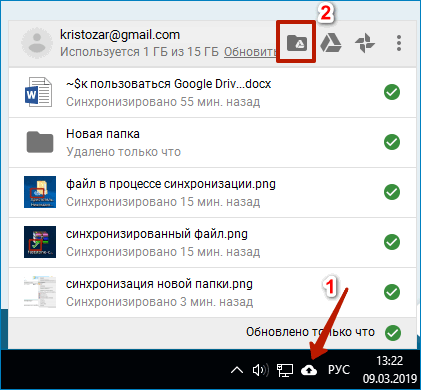
После чего можно выбрать любой из файлов, находящихся в ней, нажать на него правой кнопкой мыши, найти пункт «Google Диск», навести на него мышь и выбрать «Открыть доступ».
Если в папке нет файлов, их можно скопировать в неё также, как и в любую другую папку на жёстком диске, а также создать новую папку прямо в ней.
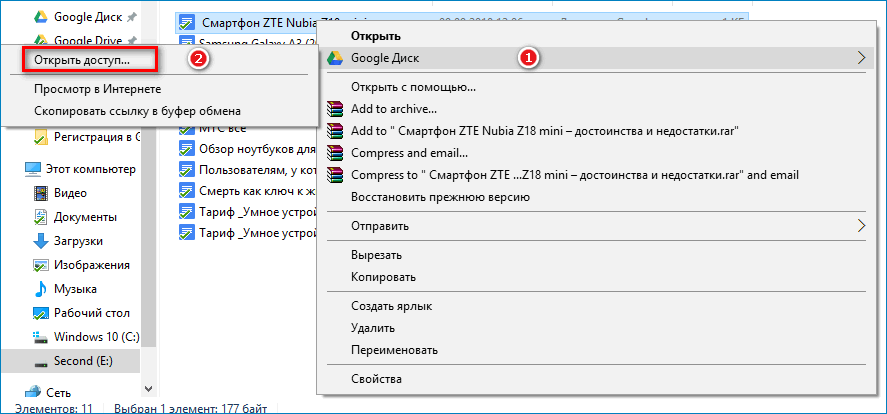
После этого откроется окно настроек совместного доступа, в котором можно выбрать параметры ограничения доступа для тех, с кем нужно поделиться. Более подробно эти параметры описаны в статье по ссылке, в разделе «Общий доступ к файлам».
Доступ к папкам
Для того, чтобы частично передать права пользования папкой со вложенными файлами, требуется провести абсолютно идентичные действия. Различие лишь в том, что список запрещаемых действий будет немного меньше.
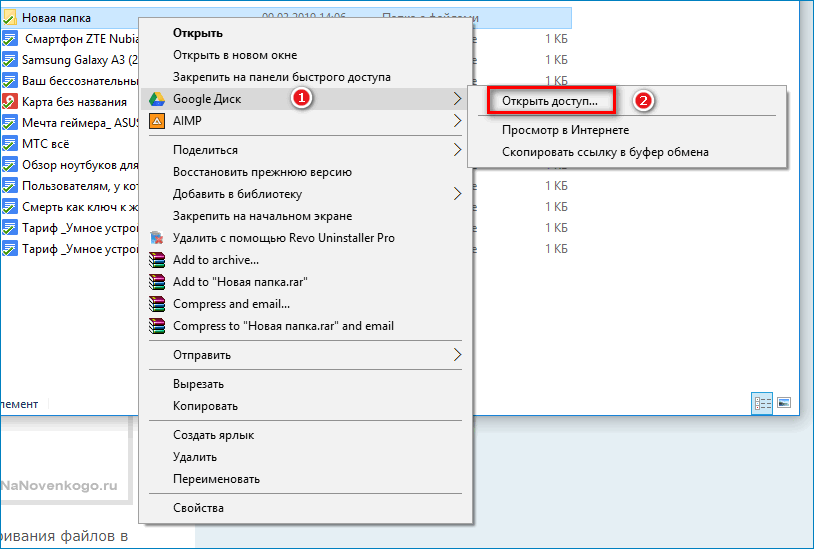
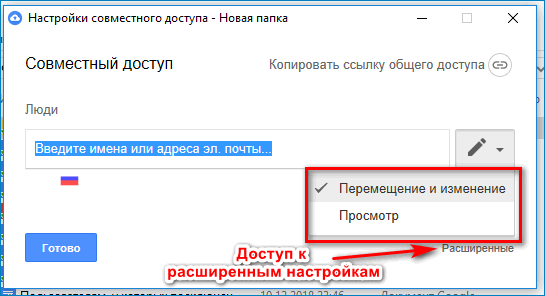
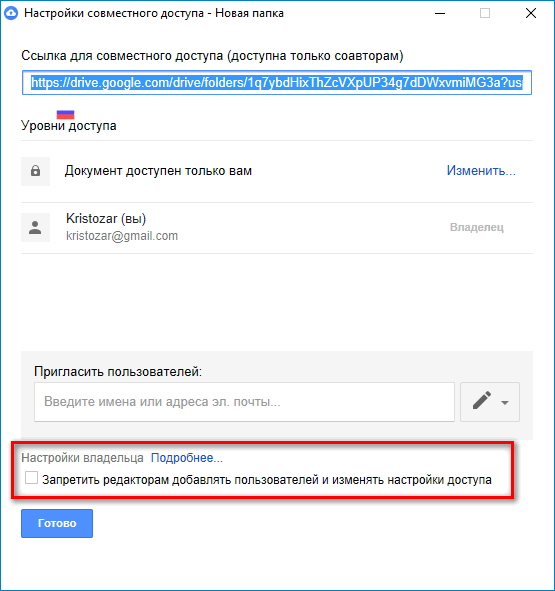
Доступ по ссылке
Кроме добавления пользователей в список людей, имеющих доступ к файлу через строчку ввода имени или e-mail, можно делиться файлами или папками с пользователями по ссылке.
Принцип очень похож, нужно лишь в окне совместного доступа выбрать строку «Включить доступ по ссылке» и скопировать появившуюся ссылку нужному пользователю.
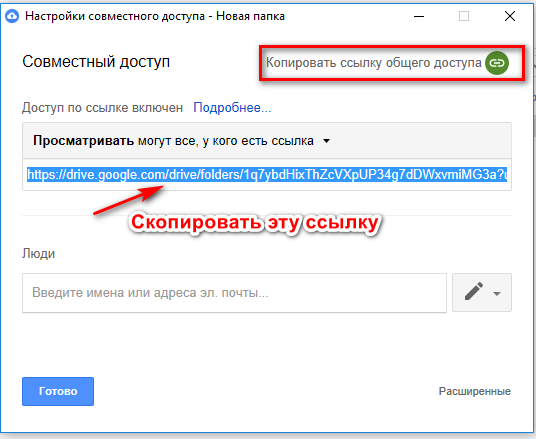
Удаление файлов из общего доступа
Если пользователь получил разрешение на использование файлов через совместный доступ по имени или e-mail, его также просто можно убрать из списка тех, кому они доступны.
- Для этого нужно снова открыть форму совместного доступа и кликнуть на имя пользователя, у которого есть доступ.
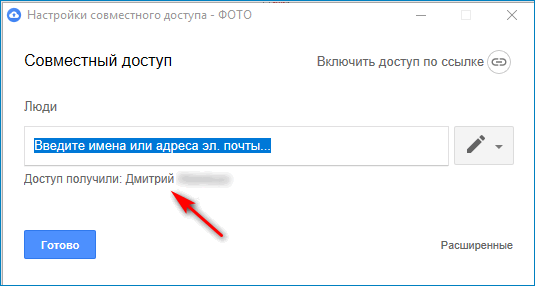
- После чего в появившемся окне нажать крестик напротив его имени.
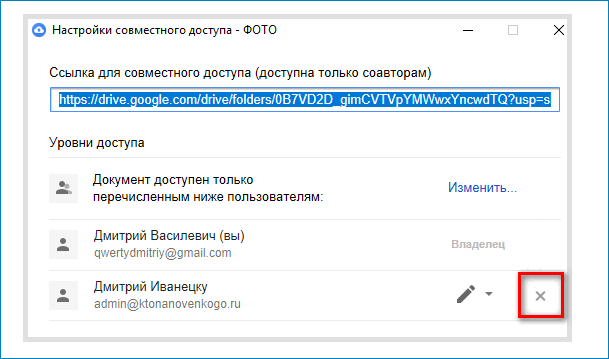
- Для того, чтобы убрать доступ по ссылке, нужно в основном окне совместного доступа в настройках доступа выбрать «ВЫКЛ. доступ только по приглашению».
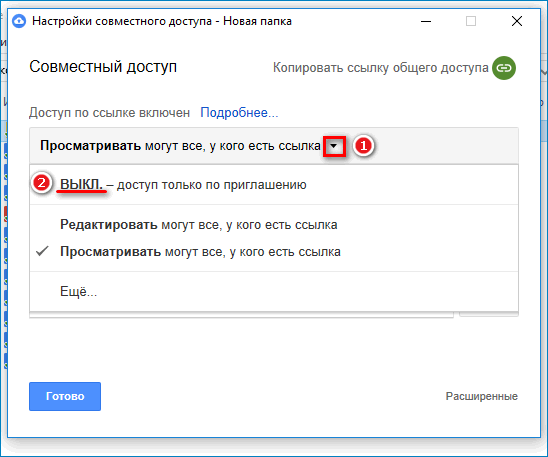
- Существует прямая и обратная связь между папкой на компьютере и онлайн версией Гугл Диска, поэтому все файлы, созданные в браузерной версии Google Drive отображаются в папке приложения Автозагрузка и синхронизация.
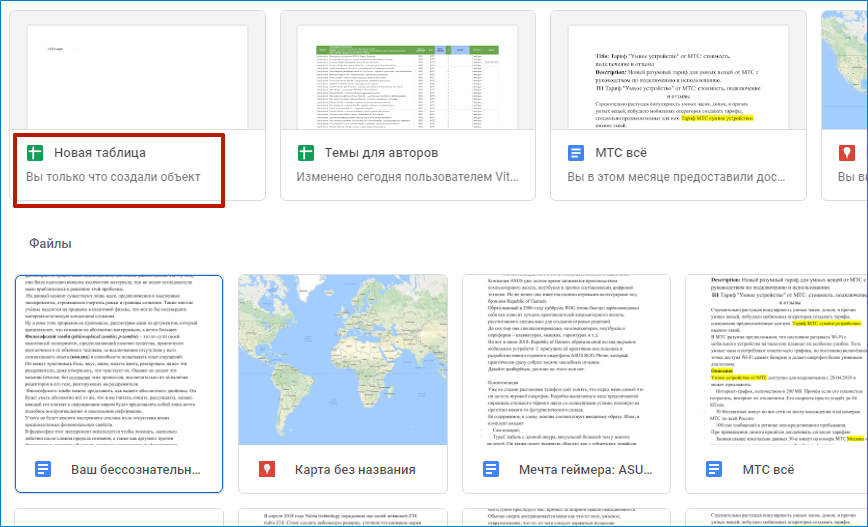
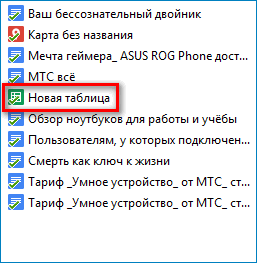
Точно также созданная в Excel и загруженная в папку таблица будет отображаться в браузерной версии диска, однако открываться она будет с несколько урезанным функционалом.
Клиент Google Drive для корпоративной работы
Корпоративная версия имеет практически такие же возможности, как b версия для физических лиц, однако для этой версии Гугл Диск всё же следует составить некоторую инструкцию по применению, разъяснив отличия.
Прежде чем разобраться с тем, как работать с Гугл Диском, нужно напомнить, что эта версия программы доступна только юридическим лицам по платной подписке, которая стоит от 5$ до 10$ и более в месяц для версии Enterprise.
Подробнее о том, как её установить и зарегистрироваться можно узнать по ссылке Основных отличий всего 2:
Новый локальный диск
Первое отличие от Автозагрузки и синхронизации, которое можно увидеть, установив данный клиент, это то, что вместо ярлыка загрузки во вкладке «Мой компьютер» появился новый локальный диск. Он не занимает места и его дисковое пространство неограниченно.
Неограниченно, начиная с версии G suit за 10$. В версии за 5% доступно лишь 30ГБ каждому пользователю.
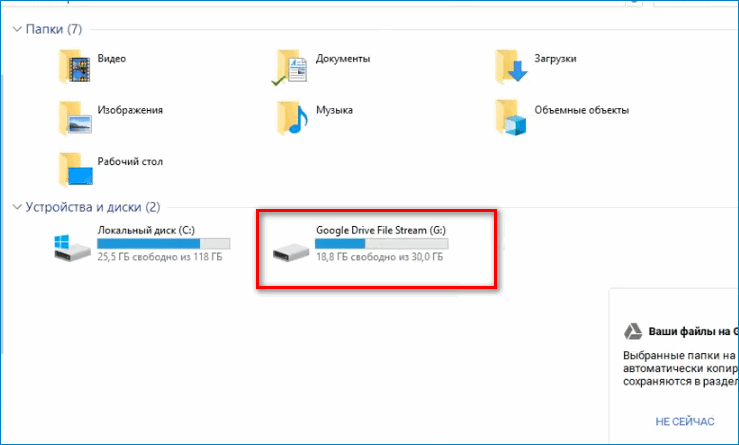
Работа напрямую с облаком
Для того чтобы сохранить файл на локальный диск, не нужно перемещать его из облака на жёсткий диск, достаточно лишь перевести в оффлайн режим, и он будет автоматически сохранён на жёстком диске.
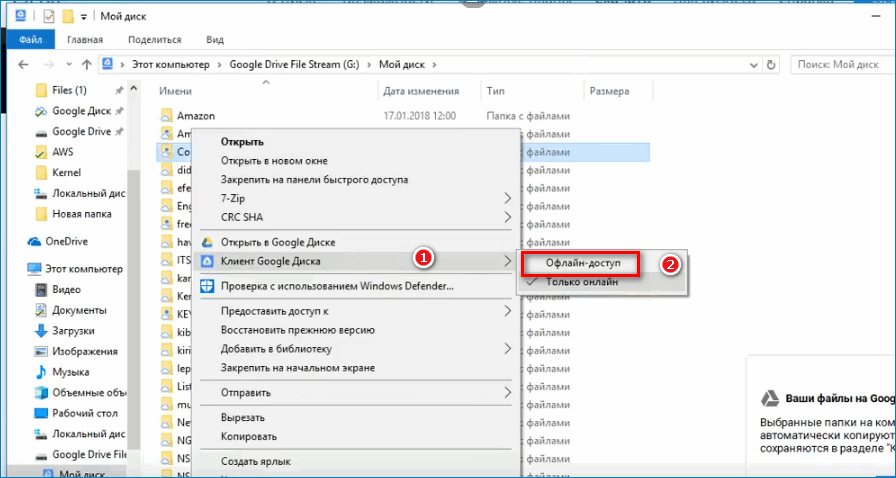
Итог
Приложение Автоматизация и синхронизация:
- Связывает файлы на жёстком диске с облаком посредством синхронизированных папок;
- Доступ через специальное локальное приложение;
- Создание локальных копий файлов в облаке.
Приложение Google Drive File Stream:
- Отдельный жёсткий диск напрямую связанный с облаком;
- Возможность синхронизировать файлы, к которым предоставили доступ другие пользователи;
- Не создаёт локальных копий по умолчанию, но может это сделать принудительно в зависимости от того, как его использовать.
Источник: cloud-about.ru
Как работать с Гугл Диском и эффективно организовать Google Диск

Google Диск — это сервис хранения, редактирования и синхронизации файлов. Его функции включают хранение файлов в интернете, общий доступ к ним и совместное редактирование. После создания в состав Google Диска входят Google Документы, Таблицы и Презентации — набор офисных приложений для совместной работы над текстовыми документами, электронными таблицами, презентациями, чертежами, веб-формами и другими файлами. Обратите внимание на то, что общедоступные документы на Диске индексируются поисковыми системами.
Вместе с Google Диском в вашем распоряжении имеется бесплатный пакет офисных веб-приложений — Google Документы, Таблицы и Презентации. С его помощью можно создать и редактировать документы онлайн и работать над ними вместе с другими пользователями в режиме реального времени. В Google Диск предоставляется 15 ГБ для бесплатного хранения данных. Если выделенного объёма недостаточно, можно приобрести дополнительно от 100 ГБ до 30 ТБ.
С файлами и папками, которые хранятся на Google Диске, можно работать вместе с другими пользователями. Открывая доступ к файлу, вы можете разрешить другим людям просматривать, комментировать или редактировать его. Если вы будете пренебрегать своим Google Диском, со временем он может накопить тонны файлов, и найти нужный объект в этом беспорядке станет невозможно. В этой статье мы поможем навести порядок в вашем Google Диске и по возможности эффективно организовать его работу.
Сортируйте свои файлы по папкам
Один из самых простых способов организации вашего Google Диска — это создание папок для конкретных категорий файлов. Например, чтобы облегчить поиск файлов, вы можете открть отдельные папки для изображений, документов или проектов.
1. На домашней странице Drive в левом верхнем углу кликните на опцию «Создать» и выберите категорию «Папка».
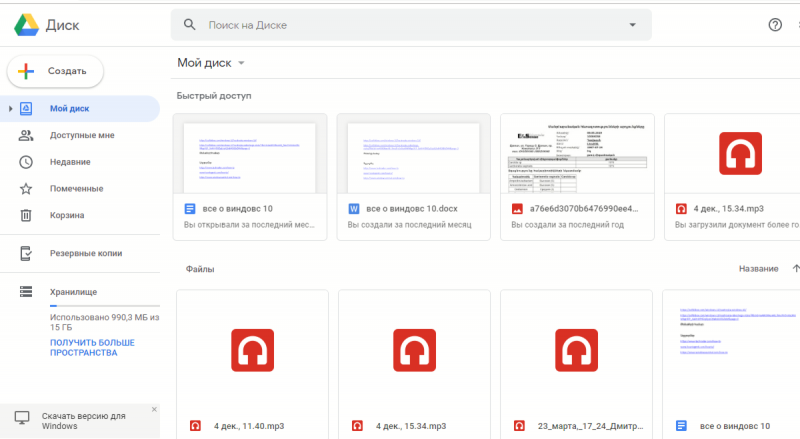
2. Введите имя для папки и нажмите «Создать»
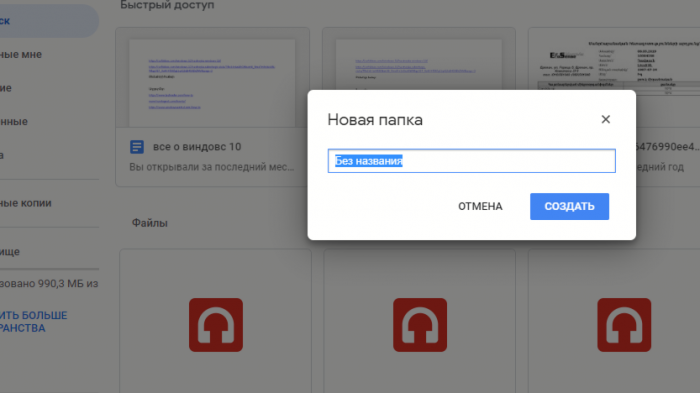
3. Переместите выбранные файлы в созданную вами новую папку. Если вы хотите переместить файлы из другой папки, отметьте их, щелкните правой кнопкой мыши и выберите опцию «Переместить». Перейдите к нужной вам папке, отметьте ее и кликните на «Переместить».
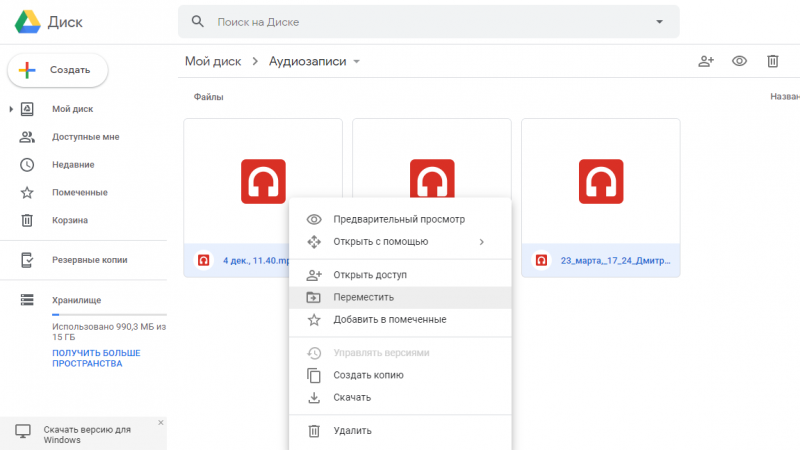
Выбирайте названия файлов правильно
Чтобы легко отличать файлы и папки друг от друга, задумайтесь над их названиями. Когда на Google Диске накапливается много элементов, продуманные имена могут сэкономить вам время при поиске определенного файла. Наличие нескольких электронных таблиц с неоднозначными названиями не облегчит вам задачу.
Чтобы изменить имя файла или папки, щелкните правой кнопкой мыши на объект и выберите опцию «Переименовать». Дайте файлу или папке краткое, но запоминающееся название или описание, а затем нажмите «ОК».
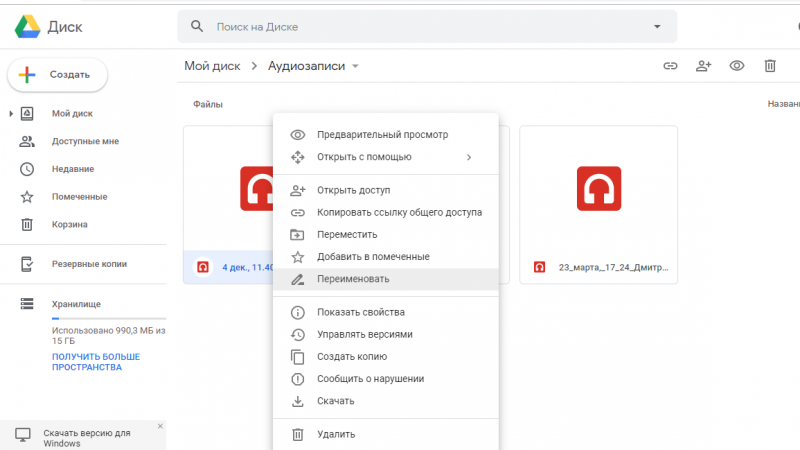
Удалите ненужные файлы
После того, как вы переместили важные для вас файлы в определенные категории папок, на вашем диске могут остаться дубликаты или лишние документы. Вы можете удалить потенциально ненужные файлы.
1. Все, что для этого нужно — выделить файл, щелкнуть правой кнопкой мыши и выбрать опцию «Удалить».
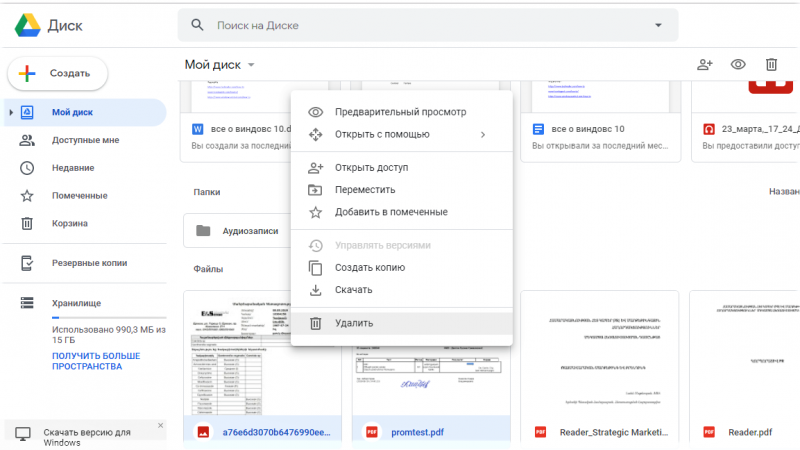
2. При удалении файлов программа не запрашивает у вас подтверждения действия, но дает возможность отменить его.
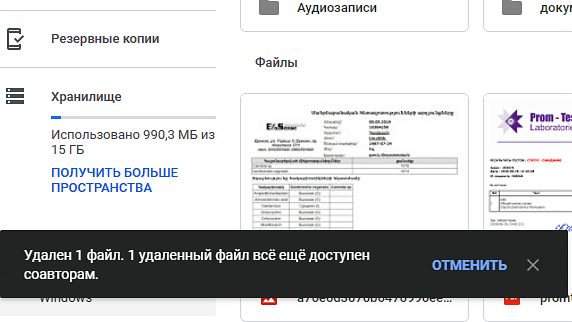
3. Если вы не успели кликнуть на опцию «Отменить», зайдите в «Корзину», щелкните правой кнопкой мыши на файлы, которые хотите вернуть, и кликните на «Восстановить».
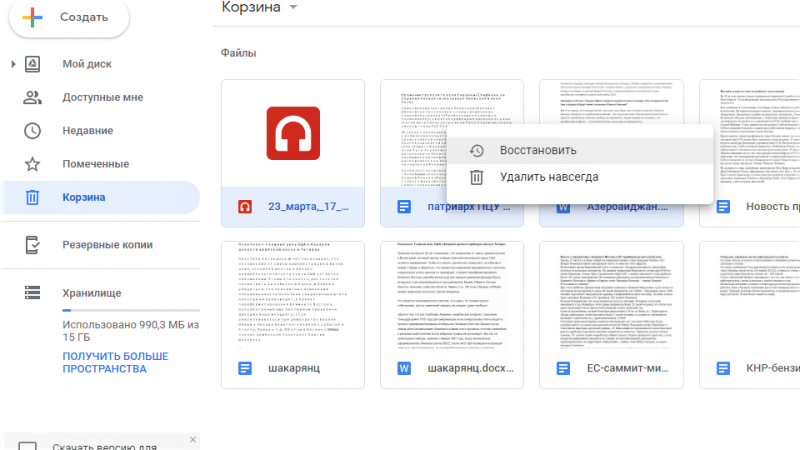
Создавайте символические ссылки
Чтобы Google Диск работал эффективно, а ваши файлы не занимать много места, у вас есть также возможность создать символические ссылки. В таком случае оригинальные файлы хранятся в облаке, а копии или другие версии будут находиться там, где вы укажите.
1. Кликните на файл или папку, а затем нажмите Shift + Z, чтобы открыть специальное контекстное меню
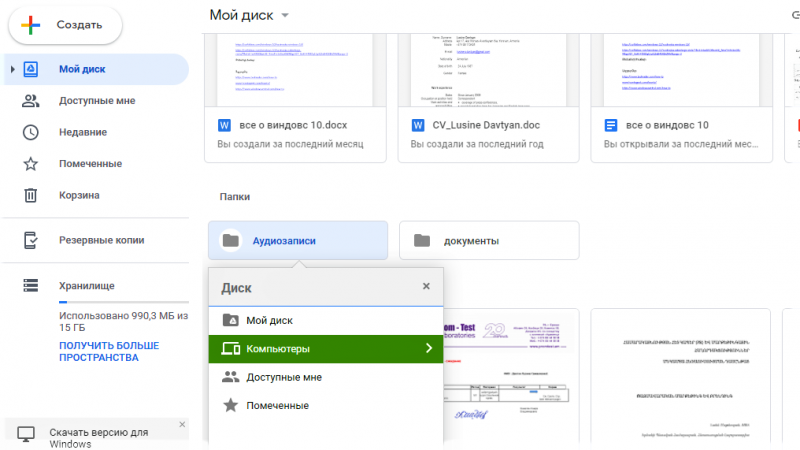
2. Перейдите в папку, с которой хотите связать данный файл, и нажмите «Добавить»
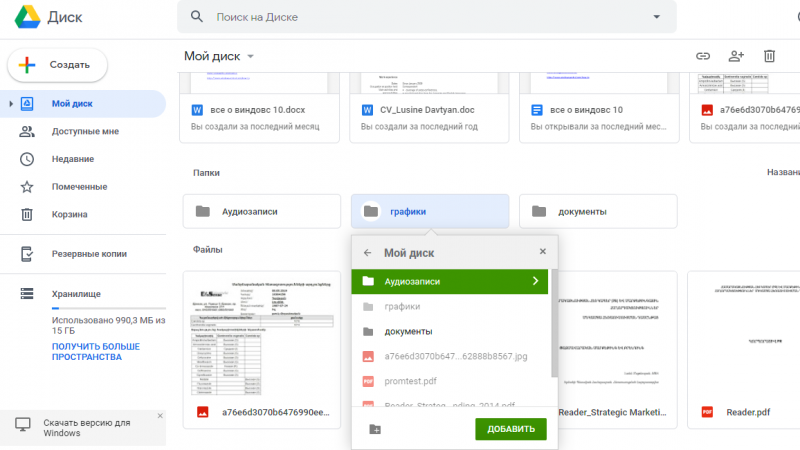
3. Чтобы удалить символическую ссылку, щелкните правой кнопкой мыши и выберите опцию «Просмотреть подробности». Откройте вкладку «Сведения» и кликните на «X» перед ссылкой, которую вы хотите отсоединить. Будьте осторожны, чтобы удалить только ссылку, а не файл, на который она ссылается.
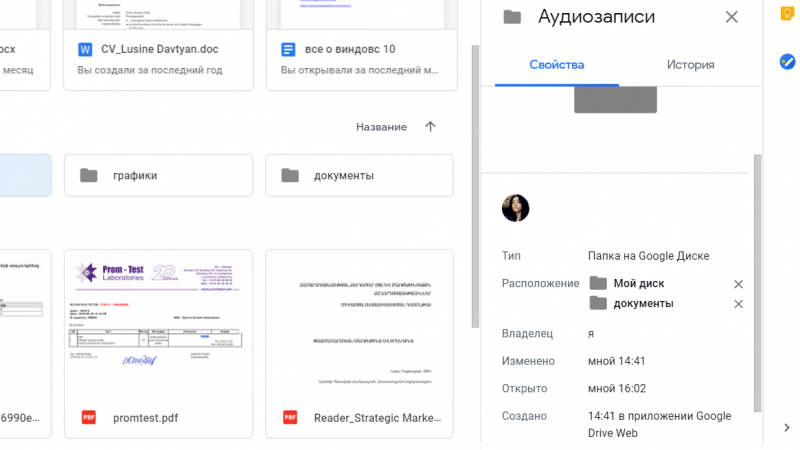
Выделите важные файлы и папки
Чтобы упростить поиск файлов в Google Диске, вы можете пометить важные объекты звездочкой, как делаете с электронными письмами в Gmail. В этом случает нужные вам файлы окажутся в специальном разделе «Помеченные» в меню. Точнее, элемент остается на своем текущем месте, а система по существу создает символическую ссылку на оригинал, который отображается в разделе «Помеченные».
1. Чтобы сделать это, щелкните правой кнопкой мыши на файл или папку и выберите опцию «Добавить в помеченные»
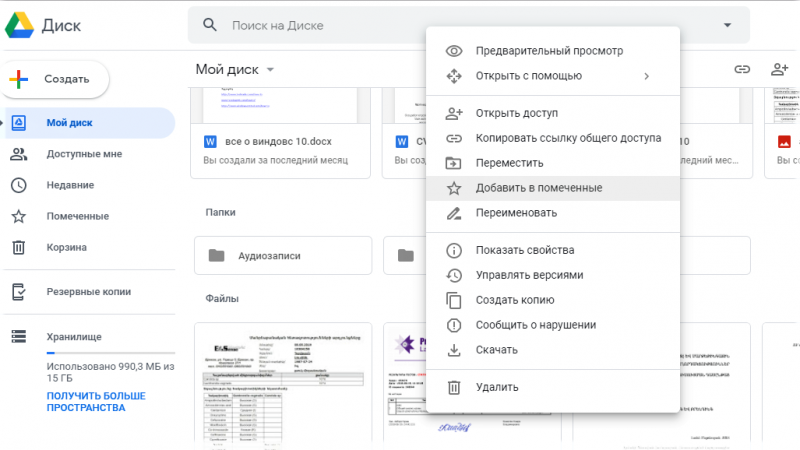
Разнообразьте цвета папок
По умолчанию Google Диск использует серый цвет для всех папок, но, чтобы легче было распознать нужный вам элемент, вы можете заменить его. Щелкните правой кнопкой мыши на папку, кликните опцию «Изменить цвет» и выберите понравившийся вам цвет из предлагаемых 24 оттенков.
Источник: itlab.am
Как отключить и удалить Google Диск из Windows 10
облако Системы хранения все чаще используются для создания резервных копий наших самых важных файлов и всегда иметь их под рукой. Одна из самых популярных облачных систем в Google Drive это позволяет нам синхронизировать все файлы на нашем компьютере, чтобы обеспечить его безопасность. Однако нам может потребоваться удалить его с нашего компьютера, поэтому сегодня мы увидим, как мы можем отключить и удалить Google Диск из Windows 10
Google Диск — хороший инструмент для хранения данных, но если мы поняли, что используем его недостаточно, мы можем быть заинтересованы в его удалении с нашего компьютера, чтобы сэкономить место и системные ресурсы.
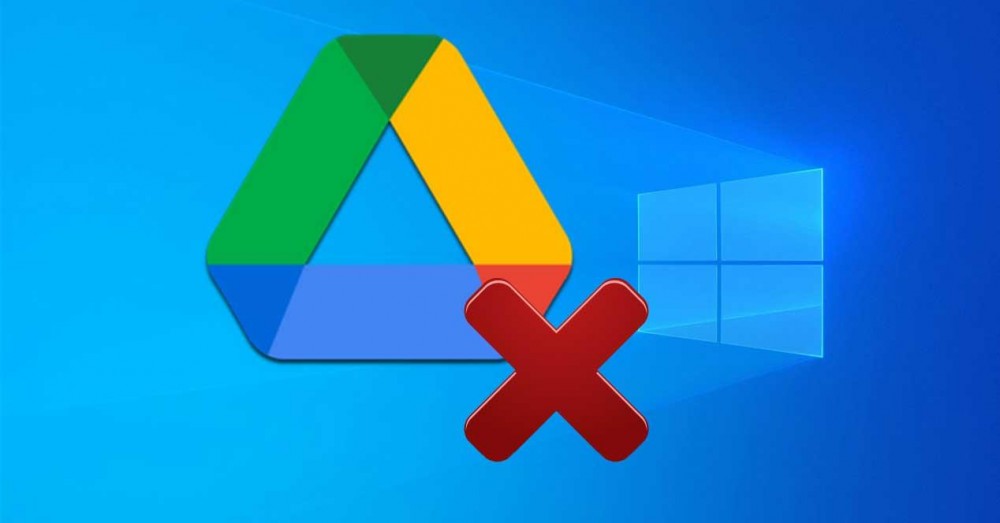
- Для чего мы можем использовать Google Диск на нашем ПК
- Отключите нашу учетную запись пользователя от Google Диска
- Остановить синхронизацию файлов
- Отключите нашу учетную запись пользователя
- Из настроек
- Из панели управления
Для чего мы можем использовать Google Диск на нашем ПК
Как мы уже упоминали, Google Диск — это облачная система хранения , где мы можем сохранять как локальные файлы (видео, музыку, фотографии, документы и т. д.), так и документы, которые мы создаем с помощью Документов, Таблиц и Презентаций. Приложение отвечает за автоматическое обновление всех элементов, что позволяет нам вносить изменения и получать доступ к последней доступной версии из любого места. Чтобы использовать его, необходимо только иметь учетную запись Gmail, которая позволит нам получить доступ к его бесплатной версии, которая включает в себя емкость хранилища 15 GB , хотя мы также можем заключить контракт на дополнительную емкость с помощью службы Google One.
Установив приложение Google Drive на нашем компьютере, мы можем получить доступ к папке, в которой будут храниться все файлы, которые мы синхронизировали с облаком, чтобы мы могли открывать и использовать их, даже если они больше не доступны на нашем жестком диске. привод. Поэтому это интересный инструмент для создания резервных копий наших самых ценных файлов. Что касается файлов, созданных с помощью Google Docs, можно будет увидеть созданные файлы, но мы не сможем редактировать документы изначально.
Если, несмотря на все это, мы увидим, что мы не получаем достаточно от приложения Drive, мы должны знать, что у нас есть возможность остановить синхронизацию файлов, отключить нашу учетную запись или напрямую полностью удалить приложение с нашего ПК, сохраняя данные, которые был синхронизирован до этого момента.
Отключите нашу учетную запись пользователя от Google Диска
Независимо от того, хотим ли мы удалить Диск или просто предпочитаем, чтобы он не работал, мы должны отключить систему от нашей учетной записи. Таким образом, приложение остается на нашем компьютере, но неактивно, поскольку, удалив нашу учетную запись, оно больше не сможет выполнять процессы резервного копирования и синхронизации.
Первое, что мы должны сделать, это найти Значок Google Диска который находится в системном трее в правом нижнем углу. Он имеет форму облака со стрелкой, направленной вверх. Как только мы нажимаем на него, появляется меню с последними синхронизированными файлами и нашей учетной записью, связанной вверху. Справа мы нажимаем на три точки, и снова появляется другое раскрывающееся меню, в котором мы должны выбрать раздел «Настройки». Откроется новое окно с названием «Настройки — Резервное копирование и синхронизация».
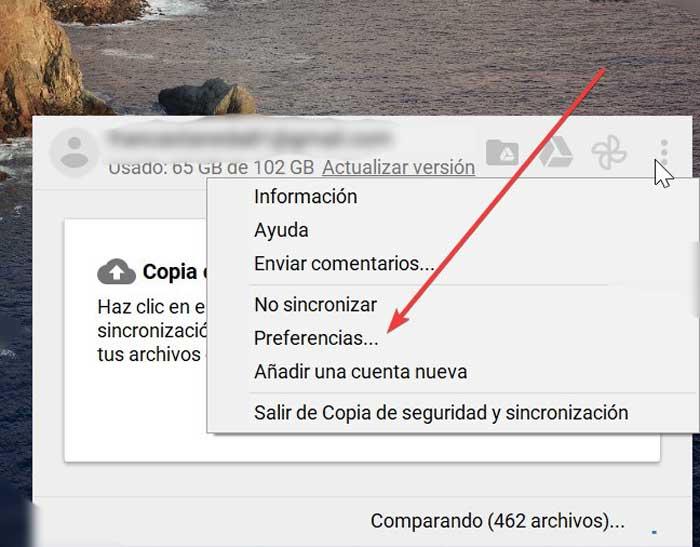
В этом разделе можно будет как приостановить синхронизацию файлов, но сохранив нашу учетную запись подключенной, так и отсоединить учетную запись непосредственно от нашего компьютера.
Остановить синхронизацию файлов
Здесь на левой панели выбираем вкладку Google Drive. Теперь с правой стороны мы должны снять флажок «Синхронизировать мой диск с этим компьютером», чтобы таким образом он прекратил синхронизацию всех файлов. С этого момента мы сможем получить доступ к данным, хранящимся на нашем ПК, но любые внесенные нами изменения не будут применены к Google Диску.
Делая это, мы должны знать, что всегда можно будет переломить ситуацию и повторно активируйте его, чтобы снова выполнить синхронизацию. Также можно выбрать параметр «Синхронизировать только эти папки», чтобы выбрать только некоторые конкретные файлы для сохранения резервной копии. После внесения изменений нажмите «Принять» для подтверждения.
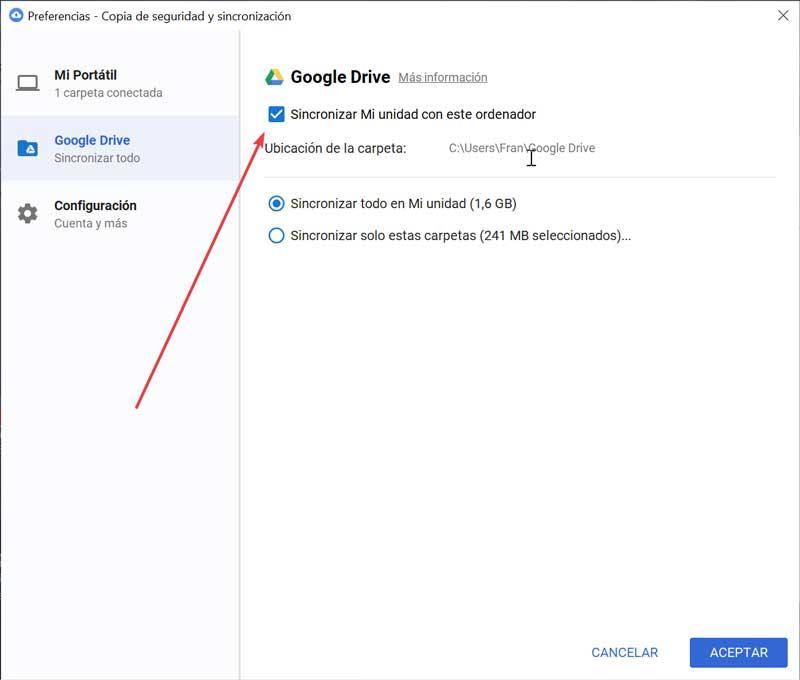
Отключите нашу учетную запись пользователя
Если факта избежания синхронизации наших данных недостаточно, мы также можем полностью отключить нашу учетную запись на Диске от нашего ПК. Для этого из того же окна «Настройки — Резервное копирование и синхронизация» мы должны щелкнуть вкладку «Настройки» в левом столбце. Далее с правой стороны мы увидим e-mail что мы связали. Чуть ниже мы должны нажать на опцию «Отключить учетную запись», и таким образом она не будет использоваться, пока мы снова не войдем в систему. Доступ к файлам в папке Диска по-прежнему возможен, но облачная синхронизация больше не будет выполняться.
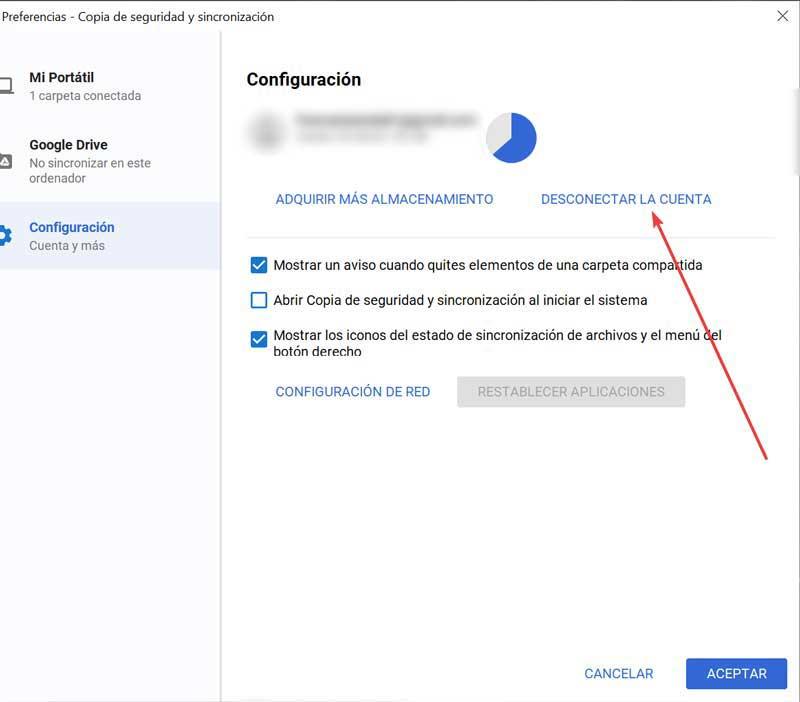
Удалить Google Диск
Если приостановки данных синхронизации или отключения нашей учетной записи недостаточно, мы можем приступить к удалению приложения Google Диск с нашего компьютера. Таким образом, файлы также не будут синхронизированы, но мы все равно сможем получить доступ к существующим файлам, поскольку он не удаляет их. После удаления можно будет перемещать или копировать файлы, не затрагивая копии, которые у нас есть в облаке.
Чтобы полностью удалить Диск, мы можем сделать это как из раздела настроек Windows, так и из Панели управления.
Из настроек
Мы можем получить доступ к меню настроек, используя сочетание клавиш «Windows + I». Когда появится окно «Настройки», щелкните вкладку «Приложения».
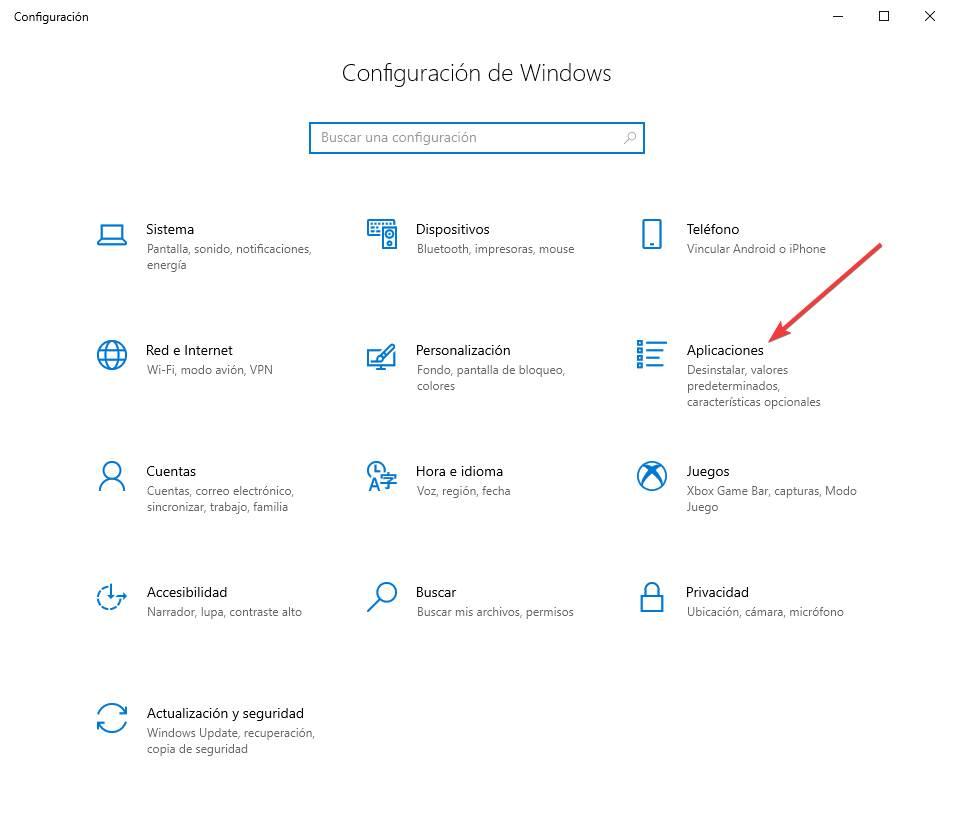
В меню «Приложения» щелкните в правом столбце вкладку «Приложения и функции». Теперь в правой части экрана мы должны прокрутить вниз. Здесь мы должны найти » Восстановление и синхронизация от Google », Которое соответствует приложению Google Drive. Теперь нам нужно только нажать кнопку «Удалить», чтобы полностью удалить его с нашего ПК.
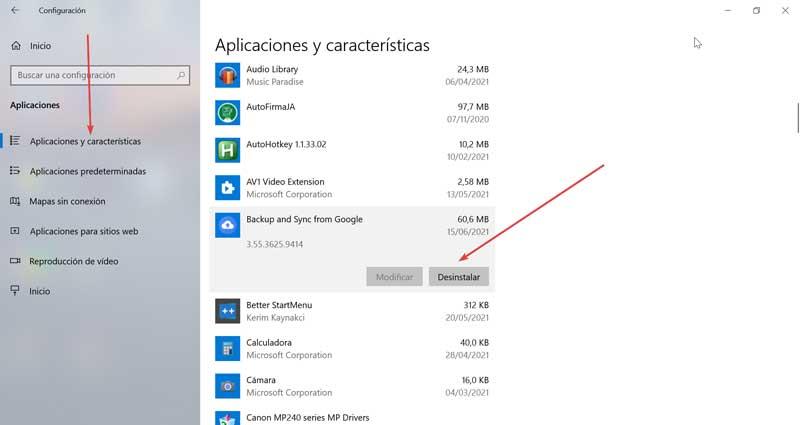
Из панели управления
Если мы предпочитаем выполнять удаление из «Панели управления», мы должны написать панель управления в поле поиска меню «Пуск» и выбрать ее. Оказавшись внутри, нажмите на раздел «Удалить программу».
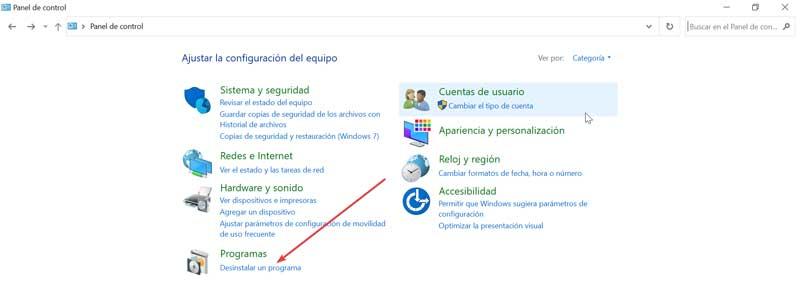
Как только это будет сделано, появится новое окно со списком программ, которые мы установили на нашем компьютере. Здесь мы должны найти приложение » Резервное копирование и синхронизация с Google «, Что соответствует Google Диску. Найдя его, щелкните его, щелкните правой кнопкой мыши и выберите «Удалить», чтобы полностью стереть его с нашего ПК.
Источник: itigic.com